
有时使用win11浏览器打开某些网页,却出现无法访问的情况,这是因为浏览器没有设置为兼容模式,很多用户都不会进行设置。那么win11浏览器兼容模式怎么设置呢?下面小编来告诉你设置win11浏览器兼容模式方法。
工具/原料:
系统版本:win11家庭版
品牌型号:华硕UX30K35A
1、打开Edge浏览器,点击右上角的【…】图标,选择【设置】。
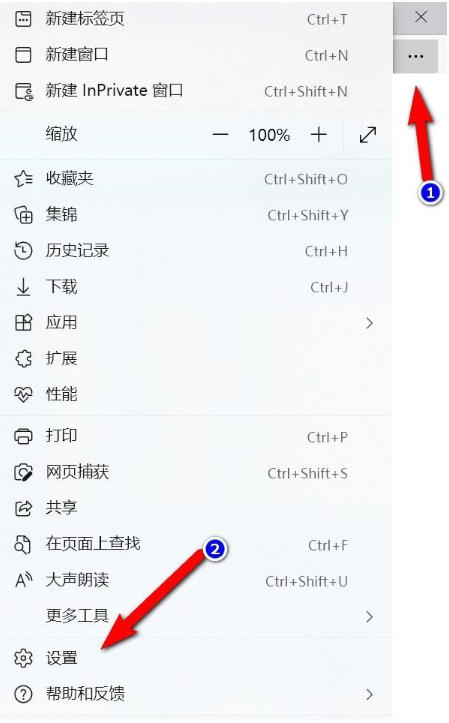
2、在设置界面中,选择【默认浏览器】选项。
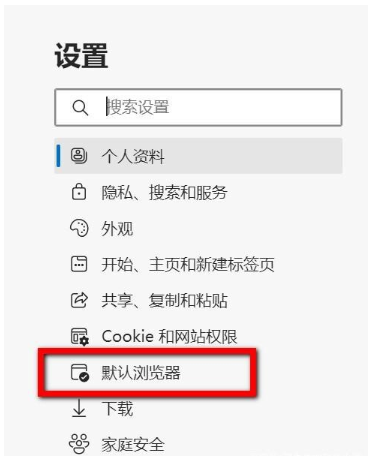
3、选择【允许在Internet Explorer模式下重新加载网站】选项。
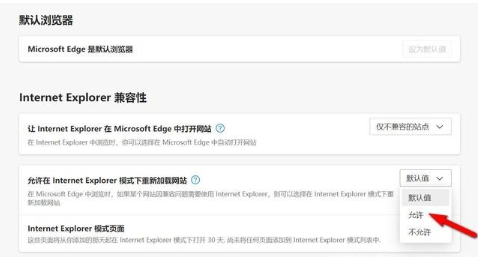
4、点击重启按钮以重启浏览器。
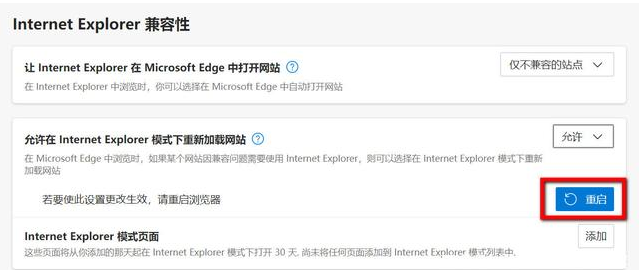
5、再次打开需要兼容显示的页面,点击【…】图标,选择【在Internet Explorer模式下重新加载】,页面将自动重新加载。
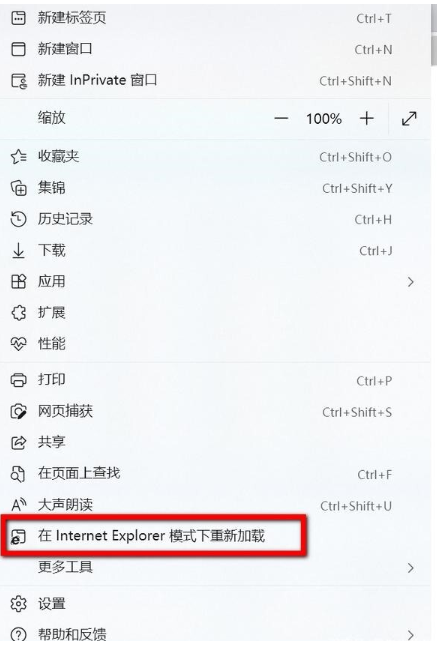
6、加载完成后,出现如下提示,点击【完成】即可使用IE兼容模式浏览页面。
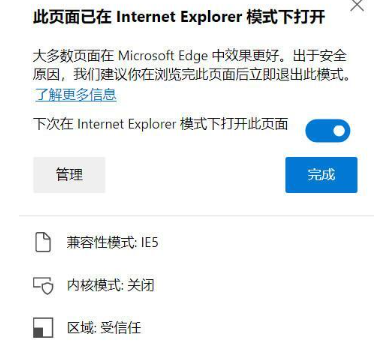
方法二:设置兼容性视图
1、打开浏览器,选择【菜单栏】。
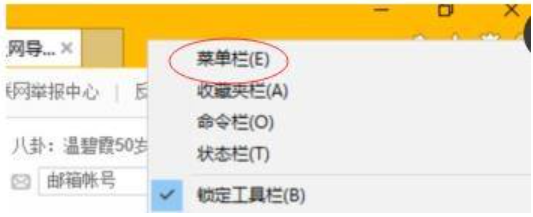
2、选择【兼容性视图设置】选项进入设置。
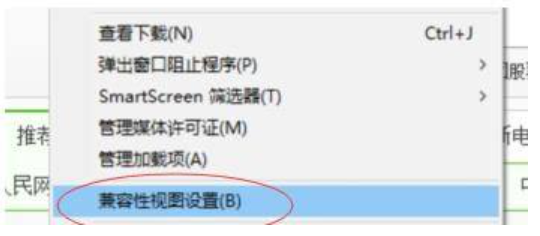
3、在设置中添加网站并查看【显示Internet站点】的兼容性视图。
小伙伴们!微信推送机制早已发生变化,为了防止失联请务必按照下方步骤星标公众号,不错过任何内容~这样每天推送的文章才能第一时间展现在你面前哦!
限时特惠:本站每日持续更新5-20节内部创业项目课程,一年会员
只需199元,全站资源免费下载点击查看详情
站长微信:
jjs406
声明:本站所有文章,如无特殊说明或标注,均为本站原创发布。任何个人或组织,在未征得本站同意时,禁止复制、盗用、采集、发布本站内容到任何网站、书籍等各类媒体平台。如若本站内容侵犯了原著者的合法权益,可联系我们进行处理。





